
Windows Defender atau Windows Security merupakan antivirus bawaan yang tersedia pada Windows 11, 10 dan 8.1. Keberadaan Windows Defender yang merupakan antivirus terbaik untuk Windows tentu untuk melindungi Laptop, namun kadang harus dimatikan untuk keperluan tertentu. Oleh karena itu, pada artikel ini dibahas bagaimana cara mematikan Windows Defender / Security di Windows 11, 10, dan 8.1.
Ada beberapa alasan atau keperluan tertentu yang mengharuskan anda untuk mematikan atau menonaktifkan Windows Defender / Security untuk sementara waktu. Paling sering adalah ketika anda ingin melakukan aktivasi Windows, Office, dan software lainnya menggunakan aktivator atau crack.
Saat ingin mengaktifkan Office, Windows, atau aplikasi lain dengan menggunakan software aktivator, maka aktivator crack tersebut akan dianggap sebagai ancaman oleh Antivirus. Itulah kenapa jika tetap ingin menjalankan aktivator tersebut, maka antivirus seperti Windows Defender / Security harus dimatikan terlebih dahulu. Jika tidak, maka anda tidak akan bisa menjalankan aktivator tersebut, bahkan tidak jarang terhapus sendiri sebelum digunakan.
Agar aktivator dapat dijalankan, maka anda bisa menonaktifkan Windows Defender / Security untuk sementara waktu dengan mematikan fitur Real-time protection. Namun, jika aktivator sudah selesai digunakan, jangan lupa untuk mengaktifkan kembali Windows Defender / Security tersebut agar Laptop tetap aman dari serangan malware dan virus.
Cara Mematikan Windows Defender / Security di Windows 11, 10 dan 8.1
Seperti penjelasan sebelumnya bahwa Windows Defender / Security akan menganggap program atau software tertentu sebagai ancaman yang tidak boleh anda jalankan di Windows. Misalnya saja saat anda menjalankan aplikasi atau program yang bersifat crack, biasanya Windows Defender akan menganggapnya sebagai virus atau ancaman.
Setiap kali anda menjalankan software atau program tersebut, maka akan muncul peringatan pada Windows 8.1, Windows 10, maupun Windows 11. Seringkali juga file program atau aplikasi tersebut akan langsung terhapus secara otomatis. Artinya, anda tidak akan bisa menjalankan ataupun menginstall program atau software tersebut di Windows.
Jika anda tetap ingin menjalankan atau menginstall software tersebut, maka silahkan menonaktifkan Windows Defender di Windows 11, 10, atau 8.1 untuk sementara waktu. Untuk melakukannya, silahkan matikan fitur Real-time protection dengan cara berikut sesuai dengan Windows berapa yang anda gunakan.
1. Cara Menonaktifkan Windows Defender di Windows 8.1
- Buka Windows Defender di Windows 8.1 dengan cara klik tombol Start.
- Kemudian lakukan pencarian dengan mengetikkan kata kunci “windows defender”.
- Pada hasil pencarian yang muncul, silahkan klik Windows Defender untuk membukanya.
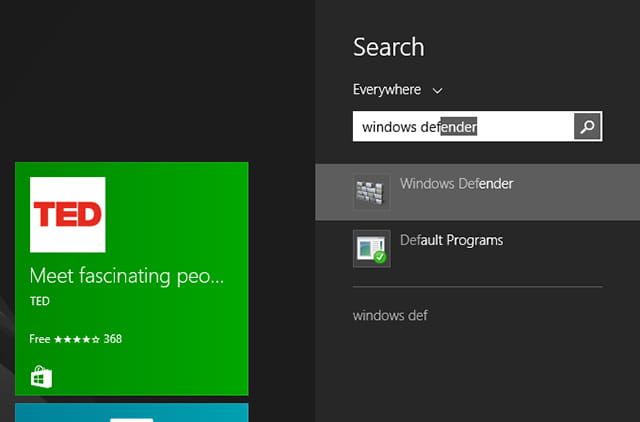
- Selanjutnya, pada jendela utama Windows Defender, silahkan klik tab Settings.
- Kemudian, untuk mematikan Windows Defender sementara waktu, hilangkan centang Turn on real-time protection (recommended).
- Setelah itu, klik Save changes untuk menyimpan perubahan tersebut.
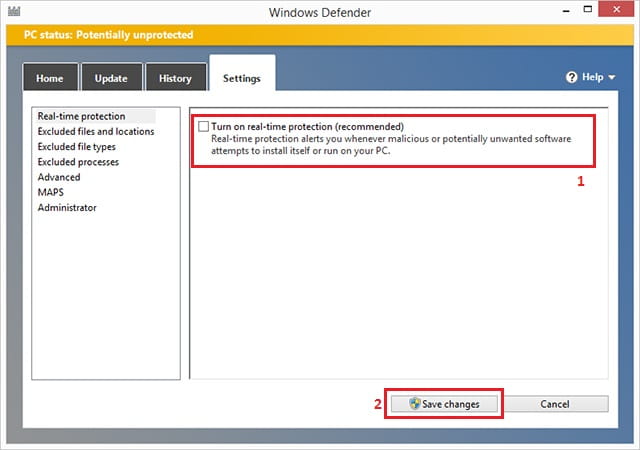
Setelah melakukan langkah-langkah di atas, maka anda sudah berhasil menonaktifkan fitur real-time protection atau mematikan Windows Defender pada Windows 8.1. Sekarang anda sudah bisa menjalankan program atau aplikasi yang ingin digunakan.
Untuk mengaktifkannya lagi, silahkan centang kembali pada checkbox Turn on real-time protection (recomended).
2. Cara Menonaktifkan Windows Security di Windows 10
- Silahkan buka Settings pada Laptop Windows 10 yang anda gunakan.
- Pada jendela Windows Settings, klik Update & Security untuk membuka pengaturan keamanan.
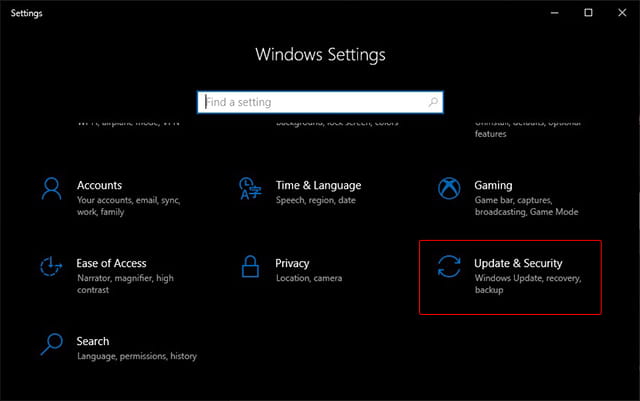
- Pada halaman selanjutnya, klik Windows Security pada panel sebelah kiri.
- Kemudian pada panel sebelah kanan, klik Virus & threat protection untuk membuka Windows Security.
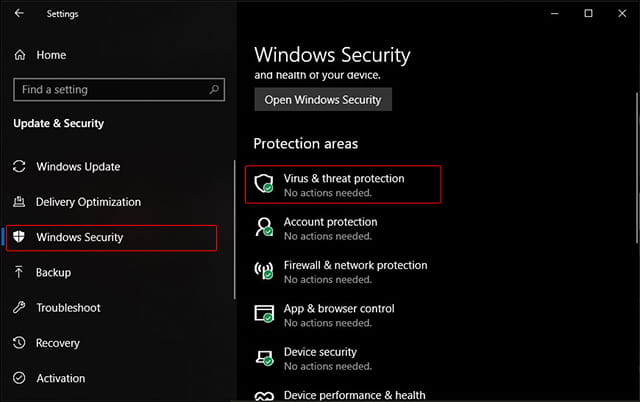
- Pada jendela Windows Security, klik Manage Settings di bagian Virus & threat protection settings.
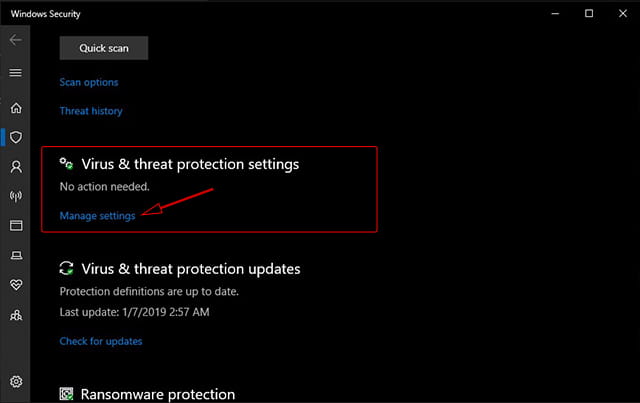
- Kemudian, untuk mematikan Windows Security, ubah toggle Real-time protection dari On menjadi Off.
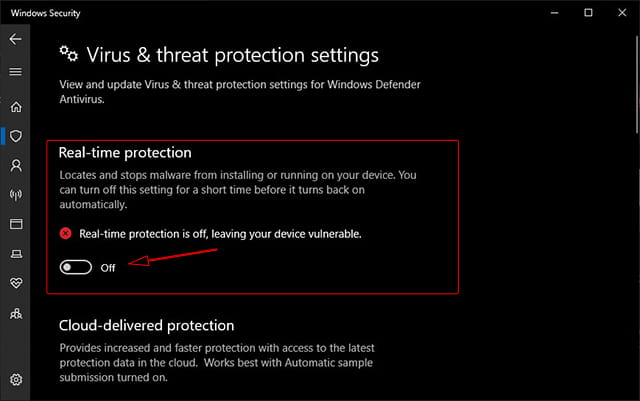
Setelah melakukan langkah-langkah di atas, maka anda sudah berhasil mematikan Windows Defender / Security di Windows 10 terbaru. Sekarang anda sudah bisa menjalankan program atau aplikasi apapun di Windows 10 yang sebelumnya Windows Defender anggap sebagai ancaman.
Jika anda hendak mengaktifkan lagi Windows Security di Windows 10, maka cukup mengubah kembali Real-time protection dari Off menjadi On.
3. Cara Menonaktifkan Windows Security di Windows 11
- Silahkan buka Windows Security di Windows 11 dengan cara klik tombol Start.
- Kemudian, lakukan pencarian dengan mengetikkan kata kunci “windows security”.
- Pada hasil pencarian yang muncul, klik pada Windows Security untuk membukanya.
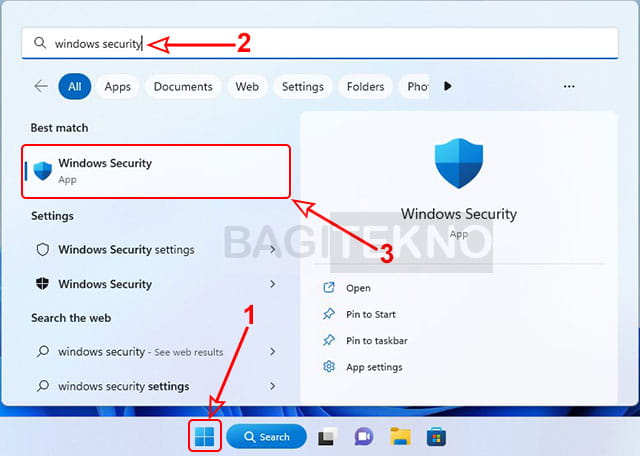
- Selanjutnya, padajendela Windows Security, klik Virus & threat protection.
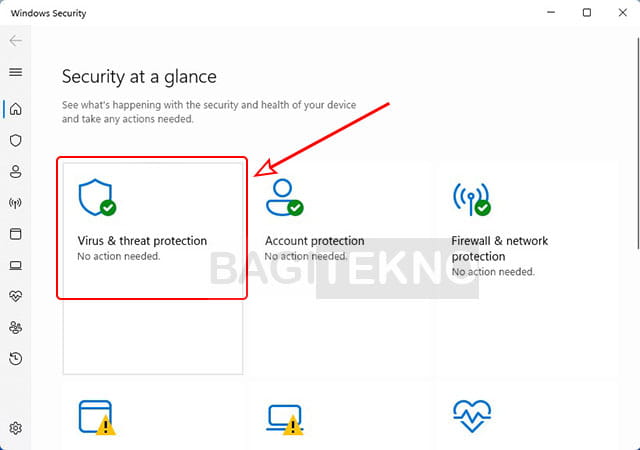
- Kemudian, klik Manage settings pada bagian Virus & threat protection settings.
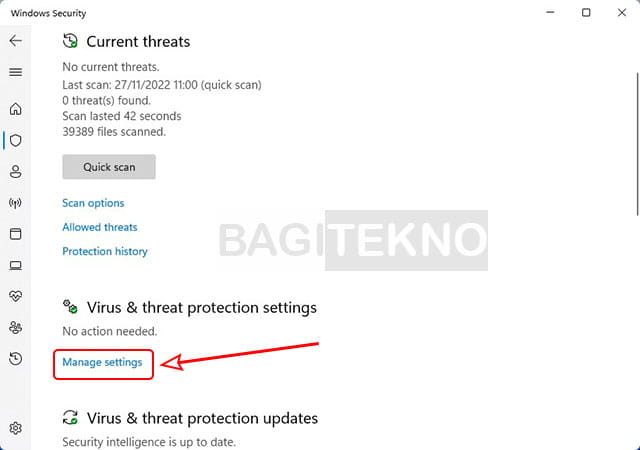
- Untuk mematikan Windows Security, ubah bagian Real-time protection dari On menjadi Off.
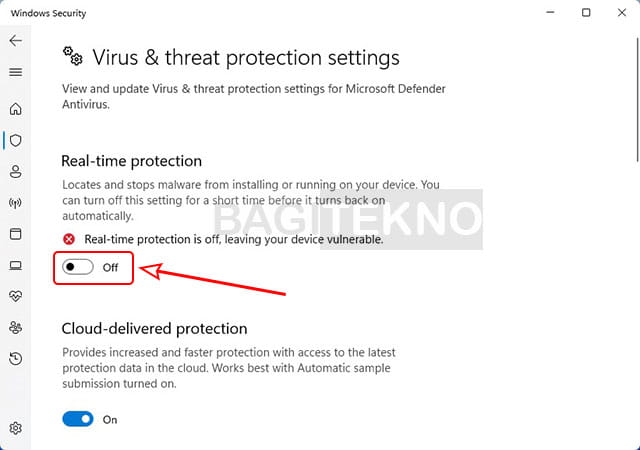
Setelah anda melakukan langkah-langkah di atas, maka sekarang Windows Security pada Laptop Windows 11 anda sudah nonaktif. Dengan demikian anda sudah bisa menjalankan aplikasi appaun yang sebelumnya terdeteksi sebagai ancaman.
Untuk mengaktifkan lagi Windows Security di Windows 11, maka anda cukup mengubah kembali bagian Real-time protection dari Off menjadi On.
Penutup
Demikian tutorial cara mematikan Windows Defender / Security pada Windows 11, 10, dan 8.1. Jadi, jika anda perlu menonaktifkan Windows Defender / Security untuk sementara waktu agar bisa menjalankan aplikasi yang terdeteksi sebagai ancaman, maka silahkan lakukan cara di atas sesuai dengan Windows yang digunakan.
Namun, setelah anda mematikannya dan sudah selesai menjalankan program atau aplikasi yang hendak anda gunakan, pastikan untuk mengaktifkan kembali Windows Defender / Security agar Laptop tetap terlindungi dari serangan malware atau virus.

Haturnuhun pisan, mugia makin bekah ilmuna
terima kasih ngan infonya sangat membantu
Mantap bosqu
Kalau download file suka kedetect virus, jadi solusinya harus matikan antivirus tapi terkadang orang lupa matikan windows defendernya
windows defender udah mati, ga ada anti virus lain. pake chrome malah ga bisa di download dianggap virus, pake mozzilla bisa download tapi di extract selalu no archive found
trm kasih
office saya udah aktif lagi
mksh ilmunya
Sama-sama